في هذا المقال سنناقش الحلول لـ ' ملف صورة القرص تالف 'في نظام التشغيل Windows 10.
كيفية إصلاح / حل خطأ 'ملف صورة القرص تالف' في نظام التشغيل Windows 10؟
لحل خطأ Windows 10 'ملف صورة القرص تالف' ، جرب الحلول التالية:
الطريقة الأولى: تطبيق الإصلاح
ال ' ملف صورة القرص تالف يمكن إصلاح خطأ Windows 10 عن طريق إصلاح التطبيق. يمكنك إصلاح التطبيق الذي تسبب في حدوث هذه المشكلة باتباع الإرشادات التفصيلية الواردة أدناه.
الخطوة 1: افتح 'التطبيقات والميزات'
يفتح ' التطبيقات والميزات 'عن طريق كتابته في مربع البحث بقائمة بدء التشغيل والضغط على' يدخل ':
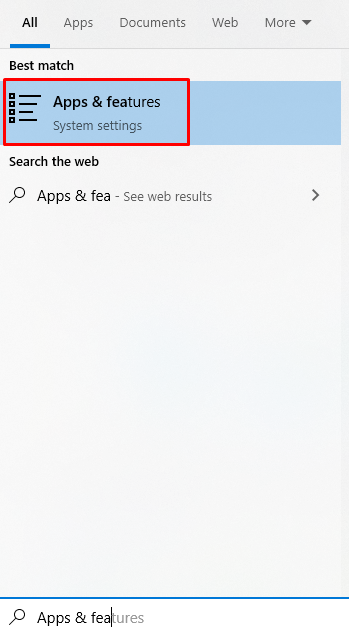
الخطوة 2: حدد موقع التطبيق
قم بالتمرير لأسفل وابحث عن التطبيق المسؤول عن هذا الخطأ كما هو موضح أدناه:
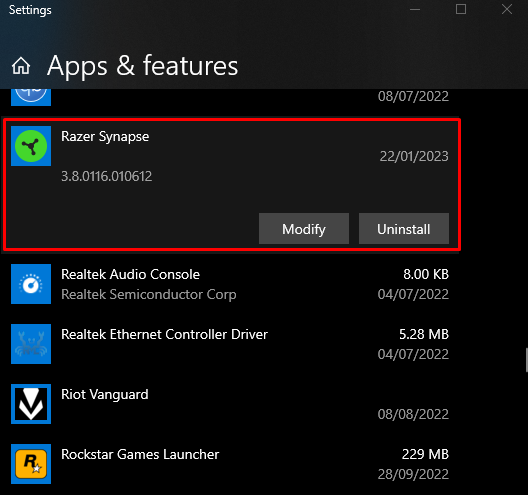
انقر فوق التطبيق لإظهار ' يُعدِّل 'وانقر فوقه:
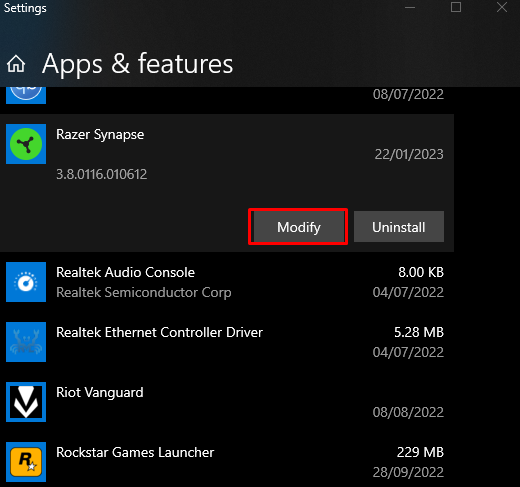
الخطوة 3: إصلاح التطبيق
اضغط على ' بصلح زر 'على النحو التالي:
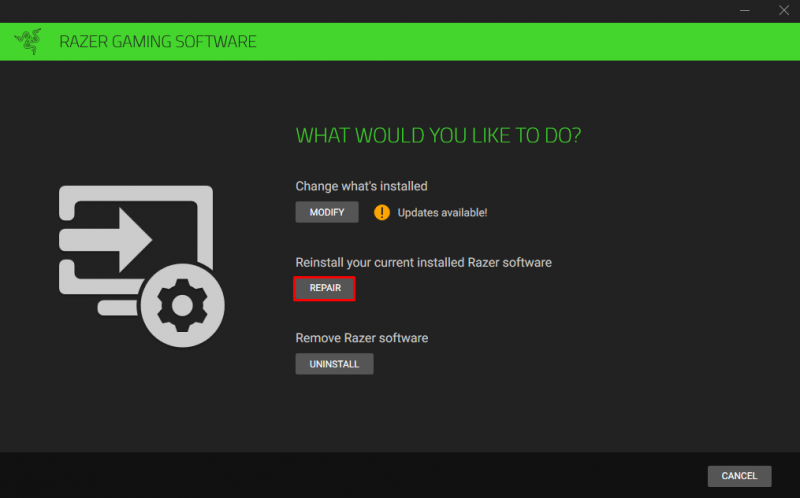
الطريقة 2: تشغيل أمر مدقق ملفات النظام
يتيح لنا مدقق ملفات النظام إصلاح ملفات النظام الفاسدة. يمكنك تشغيل أمر مدقق ملفات النظام في موجه الأوامر الذي يدير الامتيازات الإدارية باتباع الإرشادات أدناه.
الخطوة 1: ابدأ موجه الأوامر كمسؤول
يكتب ' كمد 'في مربع البحث بقائمة بدء التشغيل واضغط على' CTRL + SHIFT + ENTER 'معًا لتشغيل' موجه الأمر 'بامتيازات المسؤول:
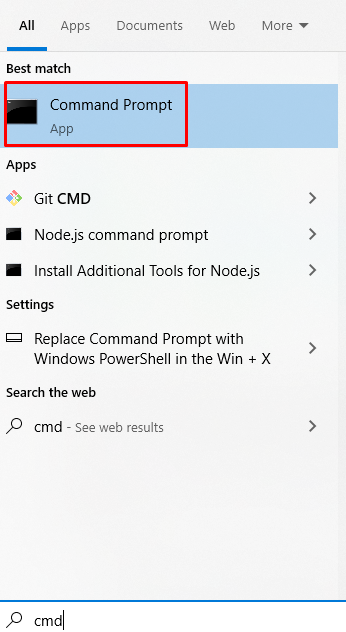
الخطوة 2: قم بتشغيل الأمر “sfc”
قم بتشغيل الأمر التالي لبدء فحص مدقق ملفات النظام:
> sfc / إفحص الآن 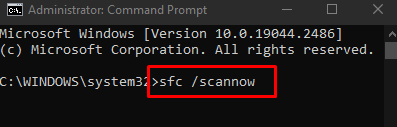
الطريقة الثالثة: استخدم أداة DISM
إذا لم يؤد أمر SFC إلى حل مشكلتك ، فابحث عن بديل ، مثل الأداة المساعدة DISM. DISM اختصار لعبارة 'نشر خدمة الصور وإدارتها'. أوامره هي واحدة من خطوط الدفاع الأخيرة قبل اتخاذ تدابير جذرية مثل إعادة تثبيت Windows الخاص بك بالكامل.
الخطوة 1: تحقق من صحة النظام
نفذ ' DISM 'المذكور أدناه في الجهاز للتحقق مما إذا كانت الصورة قابلة للإصلاح أم لا:
> DISM / متصل / تنظيف الصورة / CheckHealth 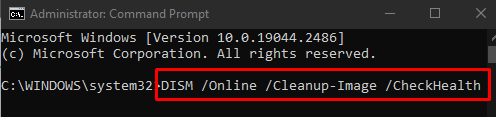
الخطوة 2: فحص صحة النظام
قم بتشغيل ' DISM 'الذي تم توفيره أدناه للتحقق من وجود أي تلف:
> DISM / متصل / تنظيف الصورة / ScanHealth 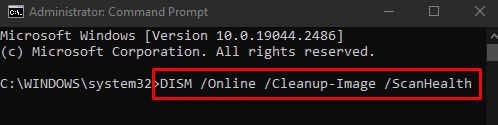
الخطوة 3: استعادة صحة النظام
اكتب الأمر الوارد أدناه في الجهاز لاستعادة صحة النظام:
> DISM / متصل / تنظيف الصورة / استعادة الصحة 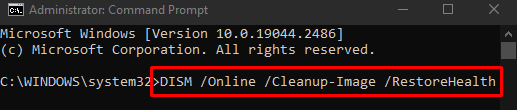
أخيرًا ، أعد تشغيل النظام وسيتم حل مشكلة تلف القرص المذكورة.
خاتمة
ال ' ملف صورة القرص تالف يمكن إصلاح / حل خطأ Windows 10 باتباع عدة طرق مختلفة. تتضمن هذه الطرق إصلاح التطبيق أو تشغيل أمر مدقق ملفات النظام أو استخدام أداة DISM. قدمت هذه المدونة حلولًا متعددة لإصلاح مشكلة القرص التالف المذكور.